ProcessWire è un sistema di gestione dei contenuti basato su PHP gratuito e open source e un framework di gestione dei contenuti. È un CMS semplice, flessibile e potente creato per farti risparmiare tempo e lavorare come fai tu. ProcessWire fornisce un'interfaccia Web facile da usare che consente di pubblicare facilmente i siti Web. È appositamente progettato per la facilità d'uso che ti consente di creare siti Web di contenuti potenti e dinamici.
Caratteristiche
- Sistema di controllo accessi basato sui ruoli.
- Programma di installazione grafico basato sul Web.
- Fornisce un'architettura plug-in completamente modulare e un potente sistema di modelli.
- Supporto multilingue.
- Supporta la modifica del testo RTF.
- Caricamenti di file e immagini con trascinamento e funzioni di modifica.
In questo tutorial spiegherò come installare ProcessWire con il web server Apache su Ubuntu 18.04 LTS.
Requisiti
- Un server che esegue Ubuntu 18.04..
- Un utente non root con privilegi sudo.
Per iniziare
Prima di iniziare, dovrai aggiornare il tuo sistema con l'ultima versione. Puoi farlo eseguendo il seguente comando:
sudo apt-get update -y
sudo apt-get upgrade -y
Una volta aggiornato il sistema, riavvia il sistema per applicare le modifiche.
Installa Apache, MariaDB e PHP
Innanzitutto, dovrai installare il server Web Apache, il server MariaDB, PHP e altri moduli PHP sul tuo server. Puoi installare tutti i pacchetti semplicemente eseguendo il seguente comando:
sudo apt-get install apache2 mariadb-server unzip wget php7.2 php7.2-mysql php7.2-curl php7.2-json php7.2-cgi libapache2-mod-php7.2 php7.2-xmlrpc php7.2-gd php7.2-mbstring php7.2 php7.2-common php7.2-xmlrpc php7.2-soap php7.2-xml php7.2-intl php7.2-cli php7.2-ldap php7.2-zip php7.2-readline php7.2-imap php7.2-tidy php7.2-recode php7.2-sq php7.2-intl -y
Una volta installati tutti i pacchetti, apri il file php.ini e apporta alcune modifiche:
sudo nano /etc/php/7.2/apache2/php.ini
Apporta le seguenti modifiche:
memory_limit = 300M upload_max_filesize = 200M max_execution_time = 400 date.timezone = Asia/Kolkata
sudo systemctl restart apache2
sudo systemctl restart mariadb
sudo systemctl enable apache2
sudo systemctl enable mariadb
Ora puoi controllare lo stato del servizio MariaDB con il seguente comando:
sudo systemctl status mariadb
Uscita:
? mariadb.service - MariaDB 10.1.34 database server
Loaded: loaded (/lib/systemd/system/mariadb.service; enabled; vendor preset: enabled)
Active: active (running) since Sat 2018-12-01 22:46:13 UTC; 9h ago
Docs: man:mysqld(8)
https://mariadb.com/kb/en/library/systemd/
Process: 1317 ExecStartPost=/bin/sh -c systemctl unset-environment _WSREP_START_POSITION (code=exited, status=0/SUCCESS)
Process: 1313 ExecStartPost=/etc/mysql/debian-start (code=exited, status=0/SUCCESS)
Process: 935 ExecStartPre=/bin/sh -c [ ! -e /usr/bin/galera_recovery ] && VAR= || VAR=`/usr/bin/galera_recovery`; [ $? -eq 0 ] && systemc
Process: 931 ExecStartPre=/bin/sh -c systemctl unset-environment _WSREP_START_POSITION (code=exited, status=0/SUCCESS)
Process: 819 ExecStartPre=/usr/bin/install -m 755 -o mysql -g root -d /var/run/mysqld (code=exited, status=0/SUCCESS)
Main PID: 1164 (mysqld)
Status: "Taking your SQL requests now..."
Tasks: 27 (limit: 2323)
CGroup: /system.slice/mariadb.service
??1164 /usr/sbin/mysqld
Dec 01 22:45:54 ubuntu1804 systemd[1]: Starting MariaDB 10.1.34 database server...
Dec 01 22:46:05 ubuntu1804 mysqld[1164]: 2018-12-01 22:46:05 140324667522176 [Note] /usr/sbin/mysqld (mysqld 10.1.34-MariaDB-0ubuntu0.18.04.1)
Dec 01 22:46:13 ubuntu1804 /etc/mysql/debian-start[1318]: Upgrading MySQL tables if necessary.
Dec 01 22:46:13 ubuntu1804 systemd[1]: Started MariaDB 10.1.34 database server.
Configura MariaDB
Per impostazione predefinita, l'installazione di MariaDB non è protetta. Quindi, dovrai prima proteggerlo. Puoi proteggerlo eseguendo il seguente comando:
sudo mysql_secure_installation
Rispondi a tutte le domande come mostrato di seguito:
Enter current password for root (enter for none):
Set root password? [Y/n]: N
Remove anonymous users? [Y/n]: Y
Disallow root login remotely? [Y/n]: Y
Remove test database and access to it? [Y/n]: Y
Reload privilege tables now? [Y/n]: Y
Una volta che MariaDB è protetto, accedi alla shell di MariaDB:
mysql -u root -p
Fornisci la tua password di root. Quindi, crea un database e un utente per ProcessWire con il comando seguente:
MariaDB [(none)]> CREATE DATABASE processdb;
MariaDB [(none)]> CREATE USER process;
Quindi, concedi i privilegi al database ProcessWire con il seguente comando:
MariaDB [(none)]> GRANT ALL PRIVILEGES ON processdb.* TO 'process'@'localhost' IDENTIFIED BY 'password';
Quindi, svuota i privilegi con il seguente comando:
MariaDB [(none)]> FLUSH PRIVILEGES;
Quindi, esci dalla console MariaDB con il seguente comando:
MariaDB [(none)]> exit
Scarica e installa ProcessWire
Puoi scaricare l'ultima versione di ProcessWire dal repository Git utilizzando il comando seguente:
wget https://github.com/processwire/processwire/archive/master.zip
Dopo il download, decomprimi il file scaricato con il seguente comando:
unzip master.zip
Quindi, copia la directory estratta nella directory principale web di Apache con il seguente comando:
sudo cp -r processwire-master /var/www/html/processwire
Quindi, dai i permessi appropriati alla directory processwire con il seguente comando:
sudo chown -R www-data:www-data /var/www/html/processwire/
sudo chmod -R 777 /var/www/html/processwire/
Configura Apache per ProcessWire
Successivamente, dovrai creare un file host virtuale Apache per ProcessWire. Puoi farlo eseguendo il seguente comando:
sudo nano /etc/apache2/sites-available/processwire.conf
Aggiungi le seguenti righe:
<VirtualHost *:80>
ServerAdmin [email protected]
DocumentRoot /var/www/html/processwire
ServerName example.com
<Directory /var/www/html/processwire/>
Options +FollowSymlinks
AllowOverride All
Require all granted
</Directory>
ErrorLog ${APACHE_LOG_DIR}/processwire_error.log
CustomLog ${APACHE_LOG_DIR}/processwire_access.log combined
</VirtualHost>
Salva e chiudi il file, quando hai finito. Quindi, abilita il file host virtuale Apache e riscrivi il modulo con il seguente comando:
sudo a2ensite processwire.conf
sudo a2enmod rewrite
Infine, riavvia il servizio Apache per applicare tutte le modifiche:
sudo systemctl restart apache2
Accedi a ProcessWire
Apri il tuo browser web e digita l'URL http://example.com. Verrai reindirizzato alla pagina di benvenuto di ProcessWire:
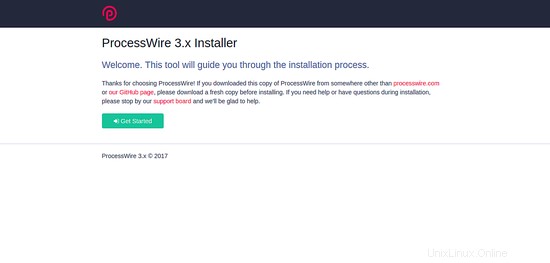
Ora, fai clic su Inizia pulsante. Dovresti vedere la seguente pagina:
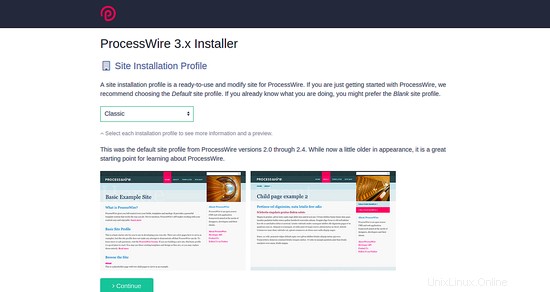
Seleziona il profilo di installazione del sito classico e fai clic su Continua pulsante. Dovresti vedere la seguente pagina:
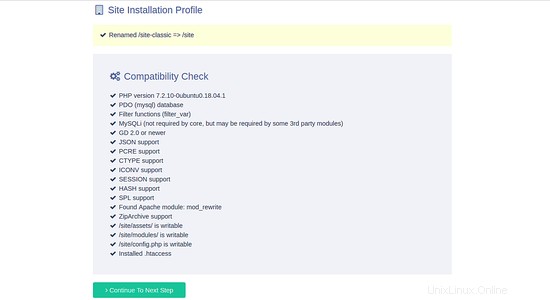
Dopo aver convalidato tutti i requisiti, fai clic su Continua Al passaggio successivo pulsante. Dovresti vedere la seguente pagina:
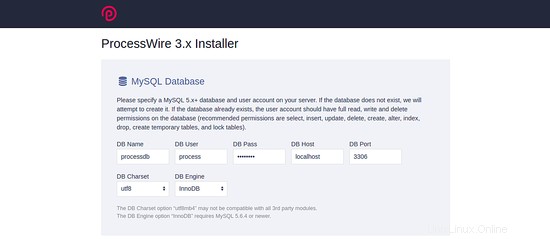
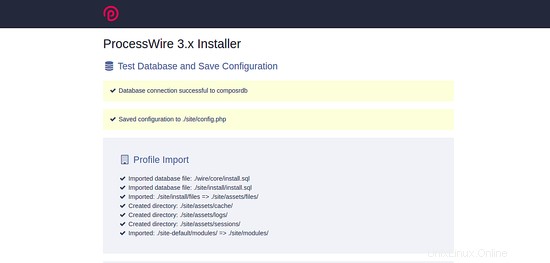
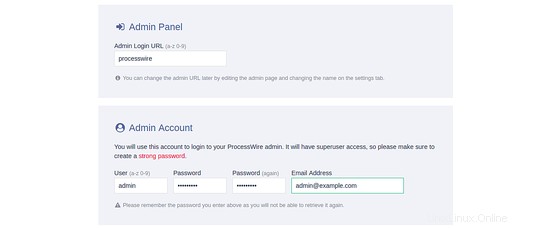
Qui, fornisci i dettagli del tuo database come nome host, nome del database, nome utente e password del database, fuso orario. Quindi, fai clic su Continua pulsante. Dovresti vedere la seguente pagina:
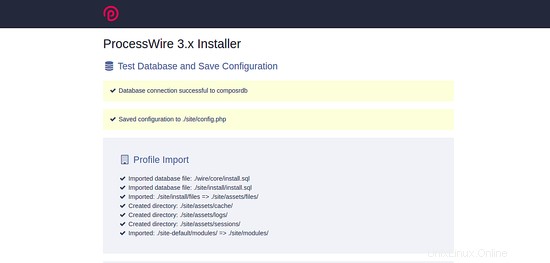
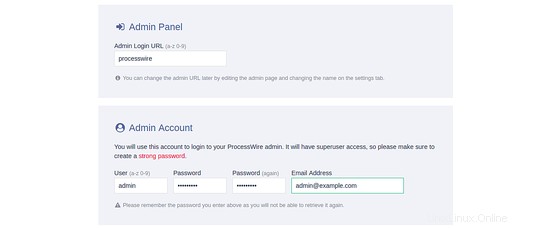
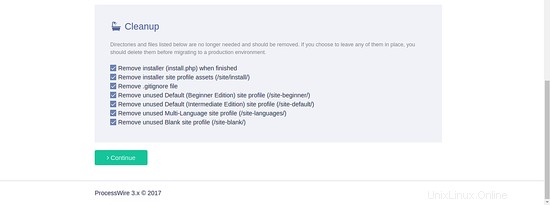
Qui, fornisci l'URL di accesso dell'amministratore, il nome utente e la password dell'amministratore. Quindi, fai clic su Continua pulsante. Una volta completata l'installazione, dovresti vedere la seguente pagina:
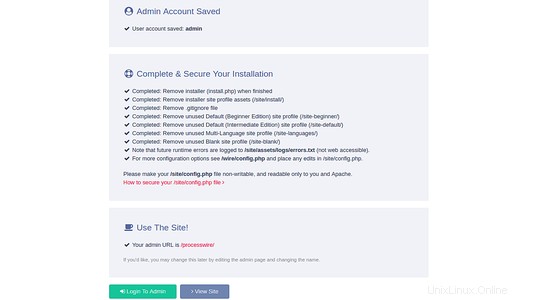
Ora, fai clic su Accedi a Amministratore pulsante. Dovresti vedere la seguente pagina:
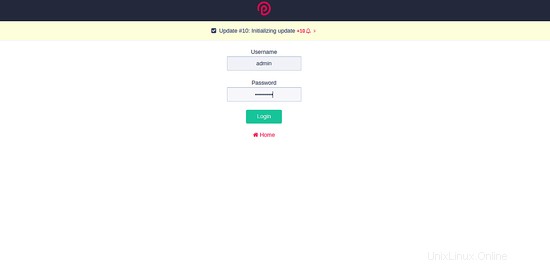
Fornisci il nome utente e la password dell'amministratore. Quindi, fai clic su Accedi pulsante. Dovresti vedere la dashboard predefinita di ProcessWire nella pagina seguente:
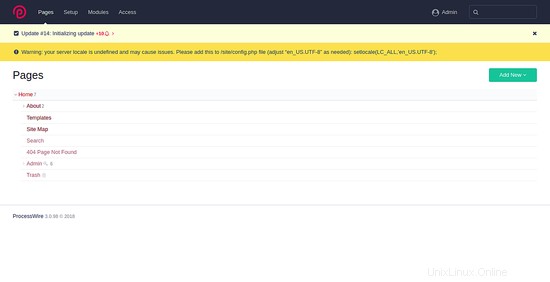
Link
- https://processwire.com/